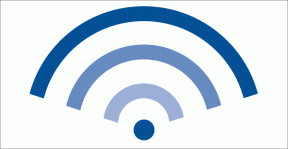Kaip komentuoti tekstą
Įvairios / / April 05, 2023
Panagrinėkime vieną iš svarbiausių literatūros moralės principų. Vadinasi, ką reiškia šis anotuojantis žodis? Pastabų ar pastabų pridėjimas prie teksto yra žinomas kaip anotacija. Paprasčiau tariant, tai yra teksto santrauka, kurią sukuriate dokumentui. Jei dabar svarstote, kaip komentuoti tekstą, nesijaudinkite. Mes išnagrinėsime viską nuodugniai. Taigi, toliau skaitykite, kad sužinotumėte, kaip komentuoti teksto pavyzdį arba komentuoti PDF.
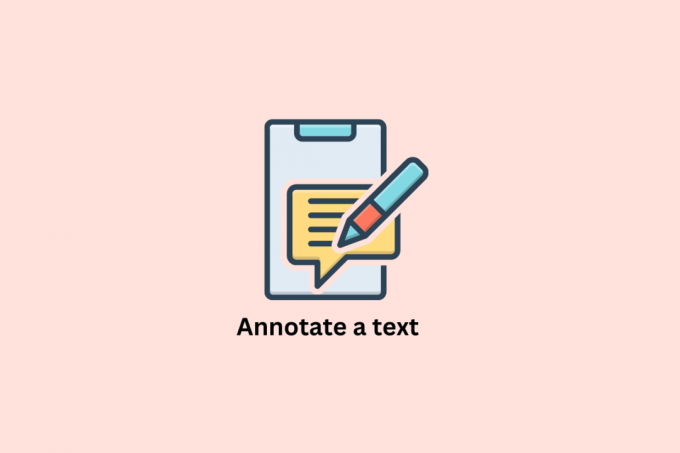
Turinys
- Kaip komentuoti tekstą
- Kas yra anotacija?
- Kodėl turėtumėte komentuoti?
- Ką reikia žinoti norint komentuoti tekstą
- Kaip komentuoti el. knygą
- Kaip komentuoti PDF
Kaip komentuoti tekstą
Čia mes išsamiai paaiškinome būdus, kaip komentuoti tekstą kaip pavyzdį.
Kas yra anotacija?
Anotacija yra pastaba, komentaras ar paaiškinimas, pridėtas prie teksto ar kitokio tipo laikmenos. Jis gali būti naudojamas norint pateikti papildomos informacijos, paaiškinti dalyką arba pasiūlyti pirminės medžiagos interpretaciją ar kritiką. Anotacijas galima pridėti prie įvairių tipų laikmenų, įskaitant dokumentus, vaizdus ir garso ar vaizdo įrašus.
Programavimo kontekste anotacija yra speciali sintaksės forma, kuri gali būti įtraukta į programą, siekiant suteikti papildomos informacijos kompiliatoriui ar interpretatoriui. Komentarai paprastai naudojami metaduomenims ar kitai informacijai, kuri nėra tikrojo kodo dalis, bet kurią gali naudoti pagal kodą veikiantys įrankiai ar bibliotekos, nurodyti.
Anotacijos taip pat gali būti naudojamos kituose kontekstuose, pavyzdžiui, akademiniuose darbuose ar kituose rašto darbuose, siekiant suteikti papildomo konteksto arba nurodyti kitus šaltinius. Tokiais atvejais komentarai gali būti pridedami kaip išnašos arba pabaigos pastabos arba gali būti tiesiogiai įtrauktos į tekstą.
Kodėl turėtumėte komentuoti?
Yra keletas priežasčių, kodėl galbūt norėsite komentuoti savo tekstą:
- Norėdami paaiškinti savo supratimą: Teksto komentaras gali padėti geriau suprasti ir įsiminti medžiagą. Rašydami pastabas ar komentarus knygos paraštėse arba puslapiuose galite aktyviai įsitraukti į medžiagą ir pabrėžti pagrindinius dalykus ar idėjas.
- Norėdami pridėti konteksto: Anotacija gali padėti pateikti papildomo konteksto arba pagrindinės informacijos, kuri gali būti naudinga kitiems, skaitantiems tekstą. Tai gali būti ypač naudinga, kai cituojate šaltinį arba pateikiate nuorodą į sąvoką, kuri gali būti nepažįstama jūsų auditorijai.
- Norėdami kritiškai įsitraukti į medžiagą: Anotacija gali būti naudinga priemonė vertinant ir analizuojant tekstą. Pridėję prie medžiagos savo minčių, reakcijų ar klausimų, galite geriau suprasti autoriaus argumentus ir nustatyti galimus trūkumus ar silpnybes.
- Kad būtų lengviau peržiūrėti ar mokytis: Kai ruošiatės egzaminui arba reikia peržiūrėti projekto medžiagą, anotacija gali padėti sutelkti dėmesį į svarbiausius dalykus ir sąvokas.
Taip pat skaitykite: Geriausi klaidų sekimo įrankiai
Ką reikia žinoti norint komentuoti tekstą
Štai keli veiksmai, kuriuos galite atlikti norėdami komentuoti tekstą kaip pavyzdį:
- Atidžiai perskaitykite tekstą ir pabandykite suprasti pagrindinius jo dalykus.
- Nurodykite visus klausimus ar painiavos sritis, kurios kyla dėl teksto.
- Skaitydami paraštėse arba lipniuose lapeliuose užsirašykite, kas, jūsų manymu, yra svarbu ar aktualu.
- Pastabos: Šios pastabos gali būti pagrindinių dalykų santraukos, terminų, kurių nežinote, apibrėžimai arba jūsų mintys ir reakcijos į tekstą.
- Naudokite paryškinimą arba pabraukimą, kad atkreiptumėte dėmesį į konkrečias ištraukas ar frazes, kurias norėsite prisiminti ar nurodyti vėliau.
- Pridėkite savo komentarus ar klausimus paraštėse arba lipniuose lapeliuose, kad padėtumėte geriau suprasti tekstą.
- Suraskite bet kokius nepažįstamus terminus ar sąvokas ir pridėkite šią informaciją prie savo komentarų.
Mokymasis komentuoti tekstą gali būti naudingas būdas įsitraukti į medžiagą ir pagerinti jos supratimą. Tai taip pat gali būti naudinga mokymosi priemonė ruošiantis egzaminams ar kitiems įvertinimams. Bet koks metodas, padedantis ką nors geriau suprasti, pvz., pabraukimas arba lipnių lapelių naudojimas, gali būti naudojamas kaip teksto pavyzdžio komentavimas.
Taip pat skaitykite:Geriausias nemokamas PDF redaktorius
Kaip komentuoti el. knygą
Yra keletas būdų, kaip komentuoti el. knygą, atsižvelgiant į el. knygos formatą ir įrenginį ar programinę įrangą, kurią naudojate jai skaityti. Štai keletas bendrų veiksmų, kuriuos galite atlikti norėdami komentuoti el. knygą:
Pastaba: Konkretūs el. knygos komentavimo veiksmai ir įrankiai gali skirtis priklausomai nuo naudojamos programinės įrangos ar programos, taip pat nuo el. knygos formato. Kai kurie populiarūs el. knygų formatai yra EPUB ir PDF.
1. Programoje arba programinėje įrangoje atidarykite el. knygą.
2. Naudokite programos ar programinės įrangos teikiamus komentarų įrankius, kad paryškintumėte tekstą, pridėtumėte pastabų arba pieštumėte el. knygoje. Šios priemonės gali būti žymeklis, rašiklis ar žymeklis arba lipniųjų lapelių funkcija.
3. Norėdami pridėti pastabą ar komentarą prie konkrečios el. knygos dalies, pažymėkite atitinkamą tekstą ir spustelėkite Pridėti pastabą arba komentuoti mygtuką. Atsiras teksto laukelis, kuriame galėsite įvesti pastabą ar komentarą.
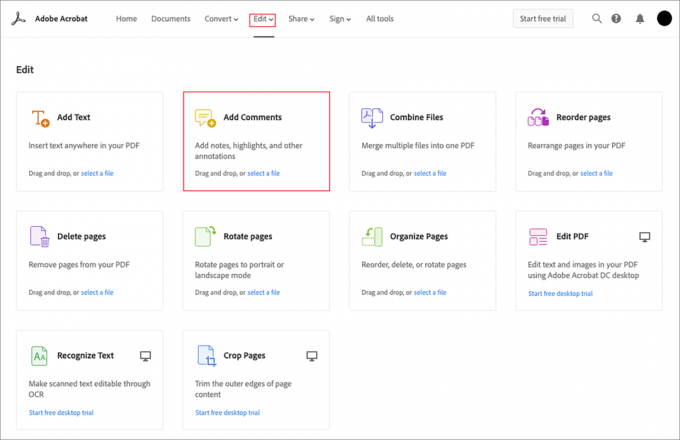
4. Norėdami peržiūrėti komentarus, ieškokite mygtuko arba meniu parinkties, pažymėtos Pastabos arba Anotacijos. Bus rodomas visų komentarų, kuriuos padarėte el. knygoje, sąrašas.
5. Jei norite tvarkyti komentarus, galite sukurti žymas arba kategorijas, kad galėtumėte juos klasifikuoti. Pavyzdžiui, galite sukurti žymą svarbios citatos arba klausimus aptarti.
6. Jei norite išsaugoti komentarus, atlikę pakeitimus būtinai išsaugokite el. knygos failą.
Pastaba: Kai kurie el. knygų skaitytuvai taip pat gali leisti eksportuoti komentarus kaip atskirą failą arba bendrinti juos su kitais žmonėmis.
Taip galite komentuoti el. knygą.
Kaip komentuoti PDF
Norėdami komentuoti PDF, galite naudoti PDF redagavimo priemonę arba peržiūros priemonę su komentarų funkcijomis. Kai kurie PDF redaktorių, leidžiančių komentuoti PDF, pavyzdžiai Adobe Acrobat, Foxit Reader ir kt.
I parinktis: komentuokite PDF naudodami „Adobe Acrobat“.
1. Atidarykite PDF Adobe Acrobat.
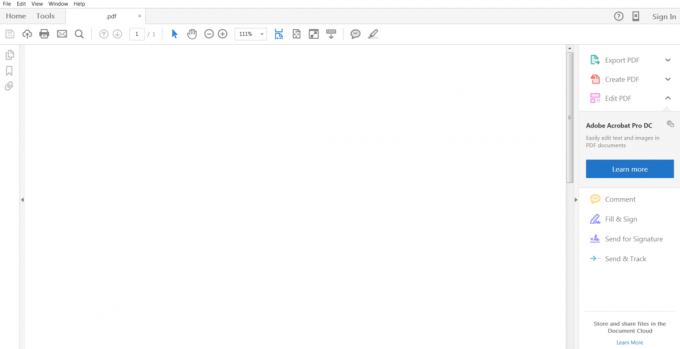
2. Spustelėkite komentuoti skirtuką dešinėje lango pusėje.
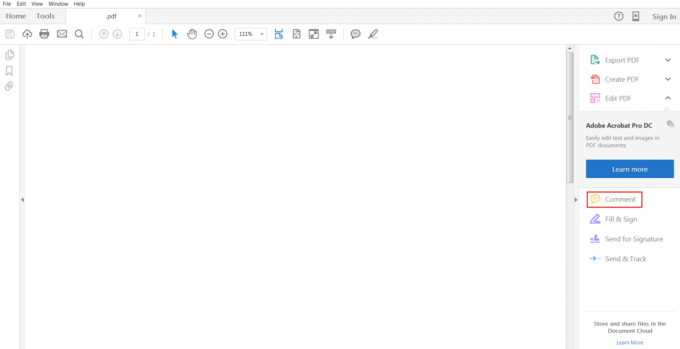
3. Spustelėkite Anotacija įrankį įrankių juostoje.
4. Spustelėkite ir vilkite, kad pasirinktumėte tekstą arba PDF sritį, kurią norite komentuoti.
5. Pasirodžiusiame teksto laukelyje įveskite savo komentarą.
6. Spustelėkite Įrašas Norėdami pridėti komentarą prie PDF.
Taip pat skaitykite:Kaip pakeisti paryškinimo spalvą „Adobe Acrobat Reader“.
II parinktis: komentuokite PDF naudodami „Foxit Reader“.
1. Atidaryk PDF in „Foxit“ skaitytuvas.
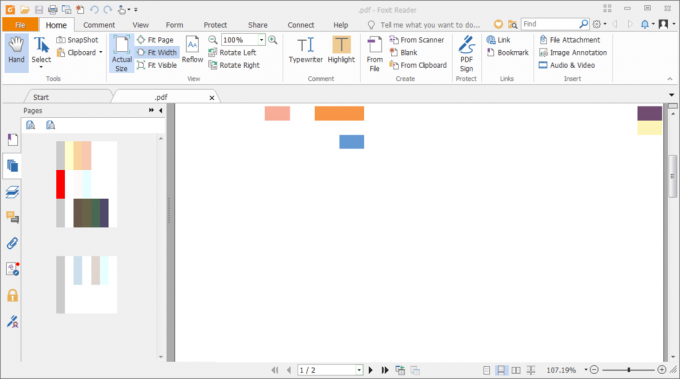
2. Spustelėkite komentuoti skirtuką dešinėje lango pusėje.
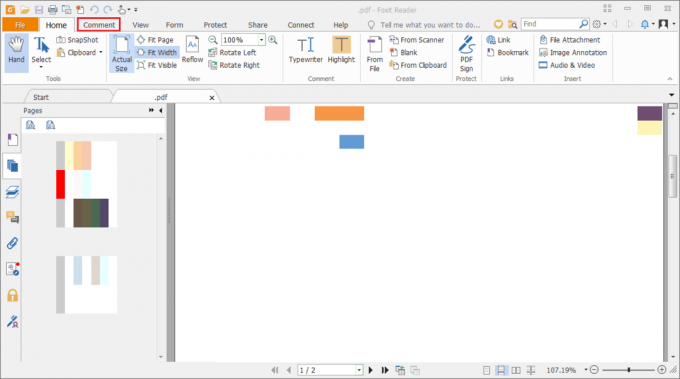
3. Spustelėkite Anotacija įrankį įrankių juostoje.
4. Spustelėkite ir vilkite, kad pasirinktumėte tekstą arba PDF sritį, kurią norite komentuoti.
5. Pasirodžiusiame teksto laukelyje įveskite savo komentarą.
6. Spustelėkite Gerai Norėdami pridėti komentarą prie PDF.
Taip pat galima komentuoti PDF failus naudojant internetinius įrankius arba programas telefone ar planšetiniame kompiuteryje.
Dažnai užduodami klausimai (DUK)
Q1. Kodėl kuriame anotacijų mazgus?
Ans. Anotacijos mazgai yra būdas pridėti papildomos informacijos į dokumentą ar duomenų struktūrą. Jie leidžia pridėti metaduomenis ar kitą kontekstinę informaciją prie konkretaus dokumento taško, o ne įtraukti juos kaip pagrindinio turinio dalį.
Q2. Į ką atkreipiate dėmesį, kai komentuojate tekstą?
Ans. Teksto komentavimas apima pastabų ar komentarų pridėjimą prie teksto, siekiant suteikti papildomo konteksto, paaiškinimo ar analizės. Komentuodami tekstą galite ieškoti pagrindinių temų ar idėjų, patvirtinančių įrodymų, priešpriešinių argumentų, žodyno ir asmeninių reakcijų.
Q3. Koks pagrindinis anotacijų tikslas?
Ans. Pagrindinis anotacijų tikslas – pateikti paraštines pastabas ar komentarus, paryškinti arba pabraukti, simbolius ar kodus, apibendrinti ar perfrazuoti, paaiškinti ir pan.
4 klausimas. Kodėl anotacija svarbi?
Ans. Komentarų rašymas yra labai svarbus, nes jis padeda suprasti skaitomą medžiagą arba padeda įgyti aiškumo, o tai naudinga jums ir kitiems.
Rekomenduojamas:
- 10 sparčiųjų klavišų, skirtų rasti ir pakeisti
- Koks yra geriausias būdas sukurti TBH įrašą „Instagram“?
- Kaip išjungti antraštes „TikTok“.
- Kaip paryškinti tekstą „Google“ skaidrėse
Tikimės, kad dabar žinote daugiau apie kaip komentuoti tekstą pavyzdžiui. Nedvejodami palikite pastabą toliau pateiktoje vietoje, jei šio straipsnio turinys kaip nors jus domina.

Elonas Dekeris
Elonas yra TechCult technologijų rašytojas. Jis rašo vadovus maždaug 6 metus ir yra apėmęs daugybę temų. Jam patinka aptarti temas, susijusias su „Windows“, „Android“, ir naujausias gudrybes bei patarimus.